Päälomakkeen ominaisuuksien käyttö ja hallinta
Tässä ohjeaiheessa käsitellään Dynamics 365 Customer Engagement (on-premises) -sovellusta. Ohjeaiheen Power Apps -versio on täällä: Mallipohjaisen sovelluksen lomakkeen ominaisuudet
Voit käyttää lomakkeen ominaisuuksia ratkaisunhallinnassa. Laajenna ensin Osat-kohdassa Entiteetit, sitten haluamasi entiteetti ja napsauta Lomakkeet. Avaa lomakeluettelosta lomake, joka tyyppi on Pää. Valitse Aloitus-välilehdessä Lomakkeen ominaisuudet.
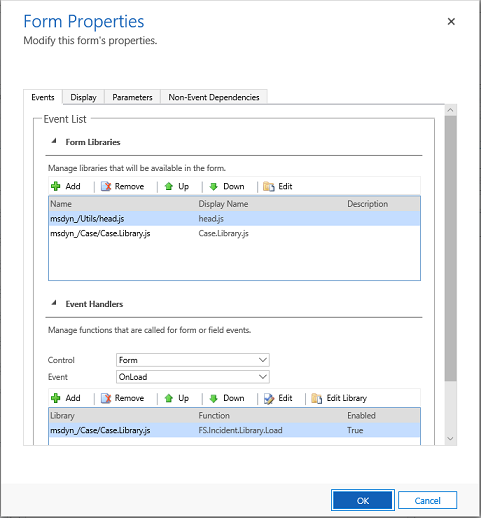
Taulukossa on esitetty lomakeominaisuudet:
| Tab | Ominaisuus | Kuvaus |
|---|---|---|
| Tapahtumat | Lomakekirjastot | Hallitse lomakkeessa käytettävissä olevia JavaScript-WWW-resursseja ja niiden latausjärjestystä. |
| Tapahtumakäsittelijät | Määritä, mitkä lomakekirjaston JavaScript-toiminnot suoritetaan OnLoad- ja OnSave-lomaketapahtumissa ja missä järjestyksessä ne suoritetaan. |
|
| Näyttö | Lomakkeen nimi | Kirjoita nimi, jolla on merkitystä käyttäjille. Käyttäjät näkevät tämän nimen lomaketta käytettäessä. Jos he käyttävät useita entiteettiin määritettyjä lomakkeita, lomakkeet erotetaan toisistaan tämän nimen avulla. |
| Kuvaus | Kirjoita kuvaus, joka selittää, miten tämä lomake eroaa muista päälomakkeista. Kuvaus näkyy vain ratkaisunhallinnassa entiteetin lomakeluettelossa. | |
| Lomakeavustaja | Valitse valintaruutu, jos haluat ottaa lomakeavustajan käyttöön tai tarkastella lomaketta oletusarvoisesti laajennettuna. | |
| Sivussa siirtyminen | Voit halutessasi olla näyttämättä siirtymiskohteita. Päivitettyjen entiteettien lomakkeissa tämä tarkoittaa sitä, että näytettävän tietueen arvon ensisijainen nimi ei näy siirtymispalkissa, joten sen avulla ei voi siirtyä liittyviin näkymiin. Perinteistä esitystä käyttävissä lomakkeissa lomakkeen vasemmalla puolella olevat siirtymisasetukset, joilla voi valita liittyvät näkymät, eivät näy. |
|
| Kuva | Kun entiteetissä on kuvakenttä ja entiteetin Ensisijainen kuva -asetus on valittu, asetus mahdollistaa kuvakentän näyttämisen lomakkeen ylätunnisteessa. Katso Entiteetin asetusten ottaminen käyttöön tai poistaminen käytöstä, jos haluat lisätietoja entiteetin asetuksista. |
|
| Näytä | Anna tässä lomakkeen suurin leveys kuvapisteinä. | |
| Parametrit | Parametrit | Kukin lomake voidaan avata koodilla (URL-osoitteella). URL-osoite voi sisältää myös tietoja, jotka voidaan välittää lomakkeeseen käyttämällä URL-osoitteeseen liitettyä kyselymerkkijonoa. Kyselymerkkijono voi olla esimerkiksi tällainen:?p_firstName=Jim&p_lastName=DalyTietoturvasyistä lomakkeet eivät hyväksy tuntemattomia kyselymerkkijonoparametreja. Tällä parametriluettelolla voit määrittää parametrit, jotka lomake hyväksyy tukemaan koodia, jolla tiedot välitetään lomakkeisiin kyselymerkkijonolla. Tietojen nimi ja tyyppi tarkistetaan eikä lomake avaudu, jos siihen välitetään virheellisiä kyselymerkkijonon parametreja. Huomautus: Nimi ei voi alkaa alaviivalla (_) tai merkkijonolla crm\. Nimen alussa on oltava aakkosnumeerisia merkkejä ja alaviiva (_). Esimerkiksi: parametri_1 tai 1_parametri. Nimessä ei voi olla yhdysmerkkejä (-), kaksoispistettä (:), puolipistettä (;), pilkkuja (,) tai pisteitä (.). |
| Muut kuin tapahtumariippuvuudet | Alisteiset kentät | Kaikissa tapahtumakäsittelijöissä on samankaltainen Alisteiset kentät -ominaisuus, jotta kaikki komentosarjan tarvitsemat kentät voidaan rekisteröidä. Alisteisia kenttiä ei voi poistaa kuka tahansa. Jotkin komentosarjat toimivat lomakkeessa, mutta niitä ei ole määritetty tapahtumakäsittelijässä. Komentopalkista käynnistetyillä komentosarjoilla ei ole paikkaa, johon alisteiset kentät voidaan rekisteröidä. Tämä lomakkeen ominaisuus mahdollistaa kyseisten komentosarjojen alisteisten kenttien rekisteröinnin. |